Несколько окружений и версий Wine в Ubuntu
- Информация о материале
- Категория: Linux
- Опубликовано: 24.12.2017, 18:27
- Автор: HelpDesk
- Просмотров: 3202

Иногда нужно иметь в Ubuntu (или любом другом дистрибутиве Linux) несколько разных версий Wine, причем каждая из них должна содержать собственный набор библиотек и компонентов. Необходимость в этом возникает из-за того, что многие приложения Windows работают в Linux только с одной конкретной версией Wine, причем далеко не всегда эта версия является самой свежей. То же самое относится к библиотекам и другим компонентам.
Как обеспечить каждому приложению собственное окружение с индивидуальными настройками, да еще и не запутаться при этом? Усаживайтесь поудобнее, сейчас вы все узнаете.
Установка нескольких версий Wine.
Некоторое время назад я рассказывал о PlayOnLinux — оболочке Wine, облегчающей установку игр и программ в Linux. Сегодня мы снова будем использовать эту программу.
Если она у вас еще не установлена, выполните:

или найдите и установите этот пакет с помощью менеджера приложений.
После запуска в меню Утилиты вы найдете пункт Управление версиями Wine.
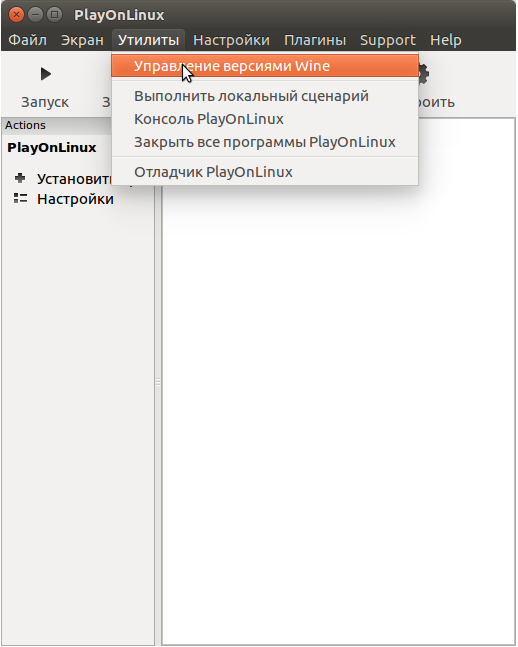
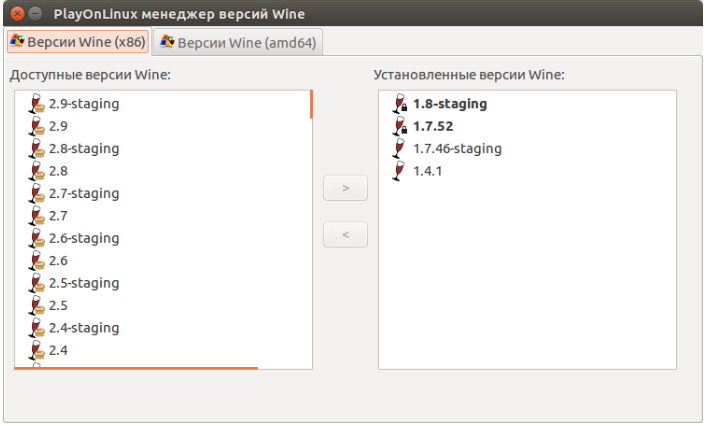
По клику на нем откроется менеджер версий Wine. Справа находится список установленных версий, слева - доступных для установки. Вверху две вкладки, одна для 32-х, вторая - для 64-битных версий. Для примера я установлю Wine 1.9.23 (x86).
Находим нужную версию в списке, жмем кнопку > и видим мастер установки. Выбранная версия будет скачана и установлена без дополнительных вопросов.
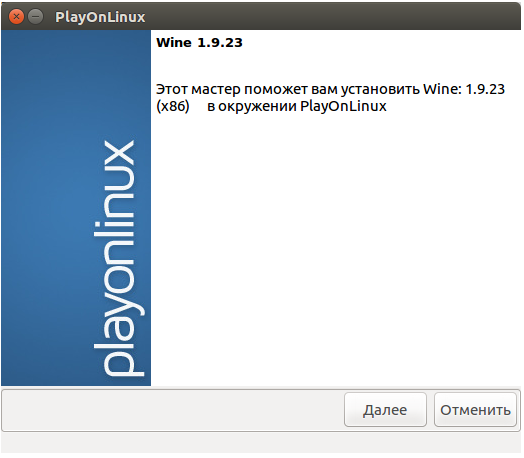
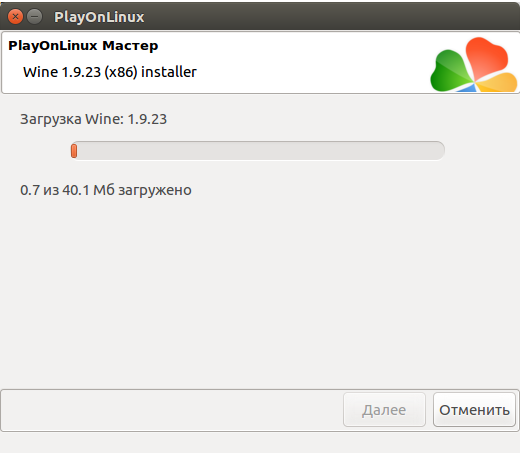
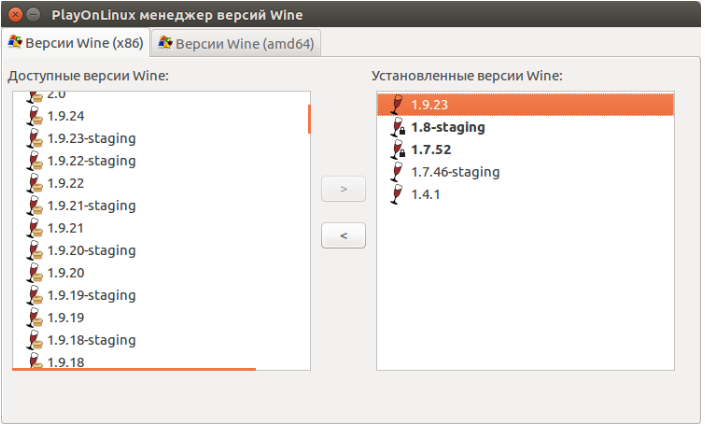
Таким способом можно установить столько разных версий, сколько требуется.
Запуск приложения с нужной версией Wine в отдельном окружении.
Итак, необходимая версия установлена. Теперь нужно заставить конкретное приложение работать именно с ней, используя при этом индивидуальные настройки и библиотеки определенных версий. Для этого нам понадобится создать префикс Wine.
Теория
Wineprefix, он же Wine bottle или бутылка Wine — это отдельное и независимое окружение Wine с собственными настройками, библиотеками и программами, расположенное в отдельной директории. При установке Wine создается первый префикс (папка .wine в домашней директории пользователя), который и используется по умолчанию. Каждый префикс содержит собственный виртуальный диск, который приложения Windows видят как диск C.
Префиксами можно управлять из консоли, но мы снова будем использовать PlayOnLinux — так проще и нагляднее. Cозданные в PlayOnLinux префиксы располагаются в:
/home/имя_пользователя/.PlayOnLinux/wineprefix
Соответственно, файлы установленных программ находятся там же.
Практика: устанавливаем и запускаем Total Commander 9.0a final с Wine 1.9.16.
В главном окне PlayOnLinux нажмите Установка. В нижней части открывшегося окна будет малозаметная надпись «Установить программу, отсутствующую в списке». По клику на ней запустится мастер установки.
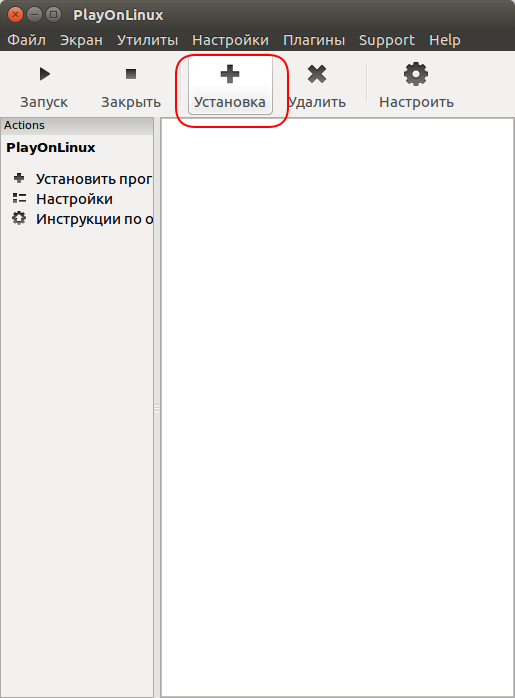
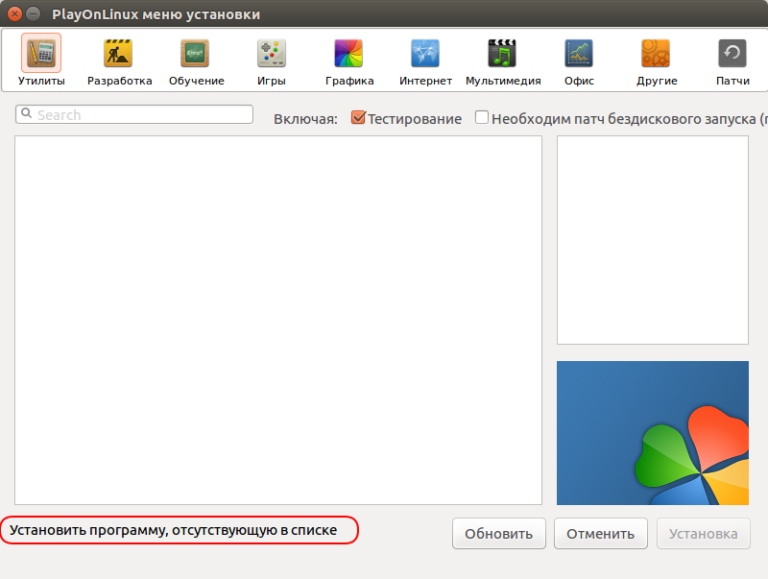
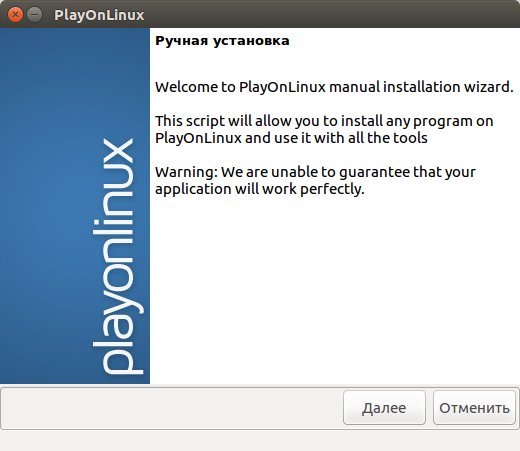
Далее выберите вариант Установить программу на новый виртуальный диск. В следующем окне введите название диска, затем отметьте чекбокс Использовать другую версию Wine.
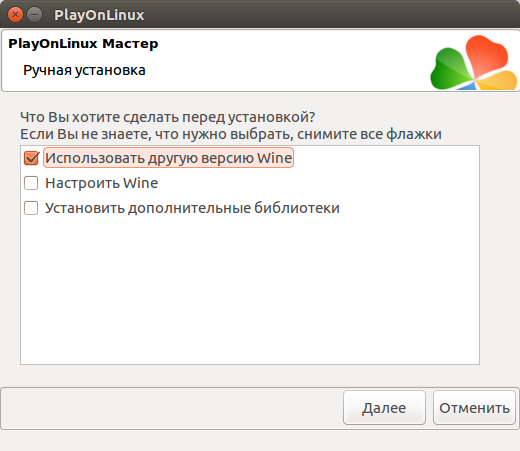
На официальном сайте Wine указано, что Total Commander отлично работает в сочетании с версией 1.9.16, поэтому ее мы и будем использовать.
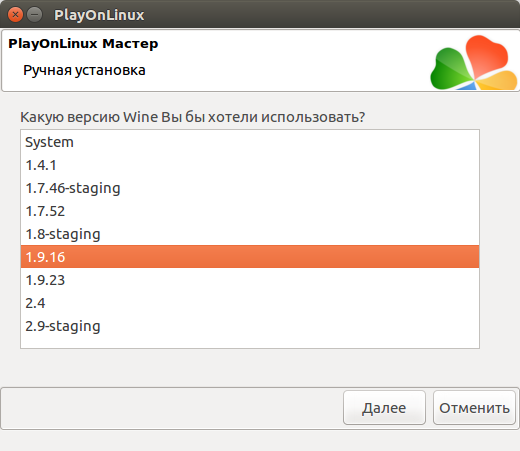
Если в списке такой нет, смотрите описание установки выше.
Выберите 32-битную версию.
На следующем шаге укажите путь к установочному файлу, нажав Просмотр. Собственный установщик программы начнет работу.
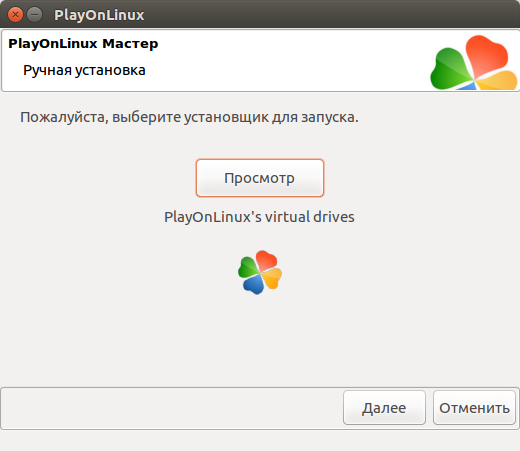
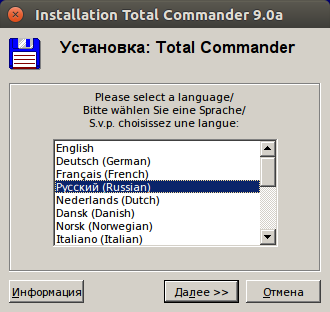
В конце можете указать путь к файлу, для которого будет создан ярлык.
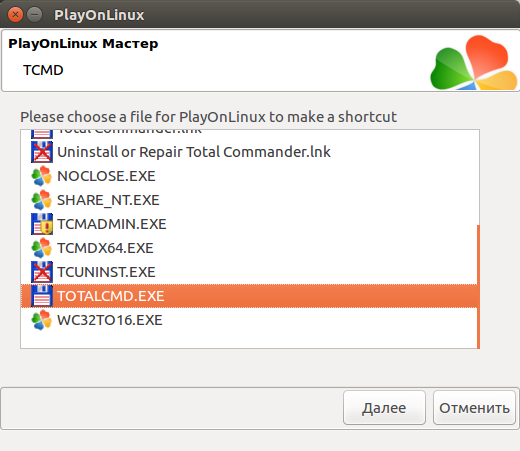
Готово!
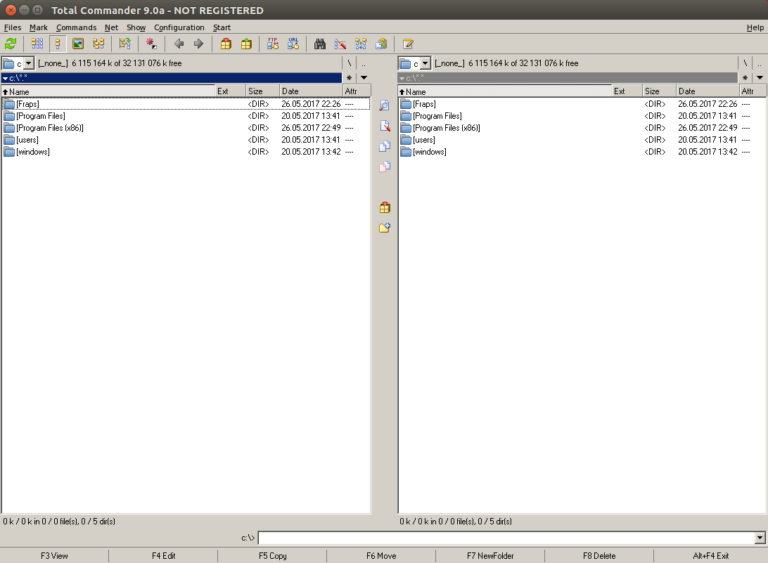
Теперь Total Commander будет запускаться с указанной версией Wine, не затрагивая настройки других приложений.
Даже если программа, которую вы устанавливаете, хорошо работает с Wine из репозитория Ubuntu, лучше все-таки привязать ее к конкретной версии. В противном случае после очередного обновления программа может перестать работать и вам придется заниматься поиском и устранением проблем.
Установка дополнительных компонентов в префикс Wine.
Возникла необходимость добавить несколько библиотек для конкретного приложения? Поскольку PlayOnLinux создает отдельные префиксы для каждой программы, сделать это очень просто.
В главном окне программы нажмите Настроить. Выберите нужный префикс, затем перейдите на вкладку Установка компонентов.
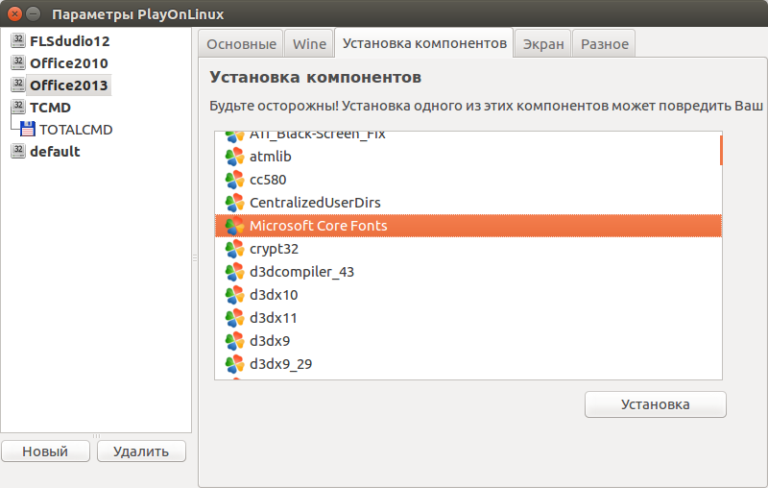
Найдите в списке нужный компонент и нажмите Установить. Дальнейшее будет сделано автоматически.
Выбор другой версии Wine для установленной программы.
Здесь же, на вкладке Основные в настройках Play on Linux, есть возможность указать любую из установленных версий Wine для отдельно взятого префикса. Это очень удобно, когда вы не знаете заранее, какая из них подойдет.
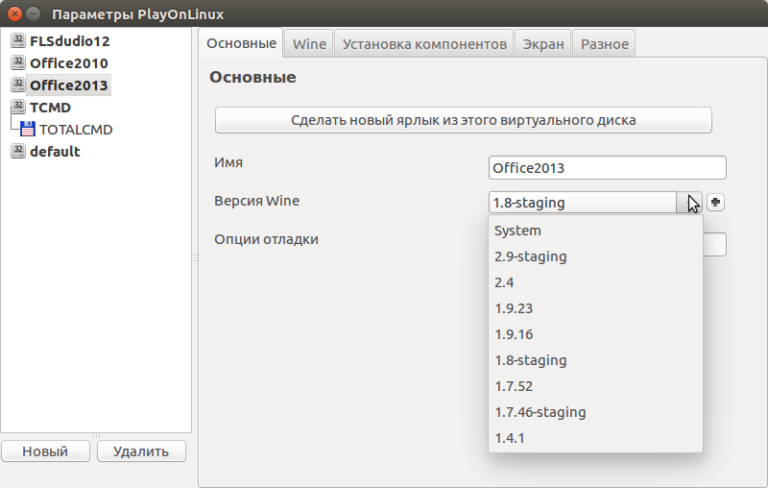
При переключении версий запущенная программа будет завершена, поэтому не забудьте предварительно сохранить игру или проект, над которым велась работа.








